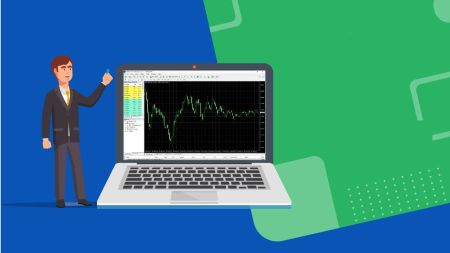Hvernig á að hlaða niður, setja upp og skrá þig inn á XM MT4 fyrir tölvu
MetaTrader 4 (MT4) er öflugur viðskiptavettvangur sem veitir öflug tæki til viðskipta og greiningar, sem gerir það að vinsælum vali meðal XM kaupmanna. MT4 er hannað til að auðvelda notkun og pakkað með háþróuðum eiginleikum og gerir þér kleift að eiga viðskipti á skilvirkan hátt frá tölvunni þinni.
Hvort sem þú ert byrjandi eða reyndur kaupmaður, að hlaða niður, setja upp og skrá þig inn á XM MT4 er einfalt ferli. Þessi handbók mun leiða þig í gegnum skrefin til að byrja og nýta fullan kost á XM MT4 viðskiptapallinum á tölvunni þinni.
Hvort sem þú ert byrjandi eða reyndur kaupmaður, að hlaða niður, setja upp og skrá þig inn á XM MT4 er einfalt ferli. Þessi handbók mun leiða þig í gegnum skrefin til að byrja og nýta fullan kost á XM MT4 viðskiptapallinum á tölvunni þinni.
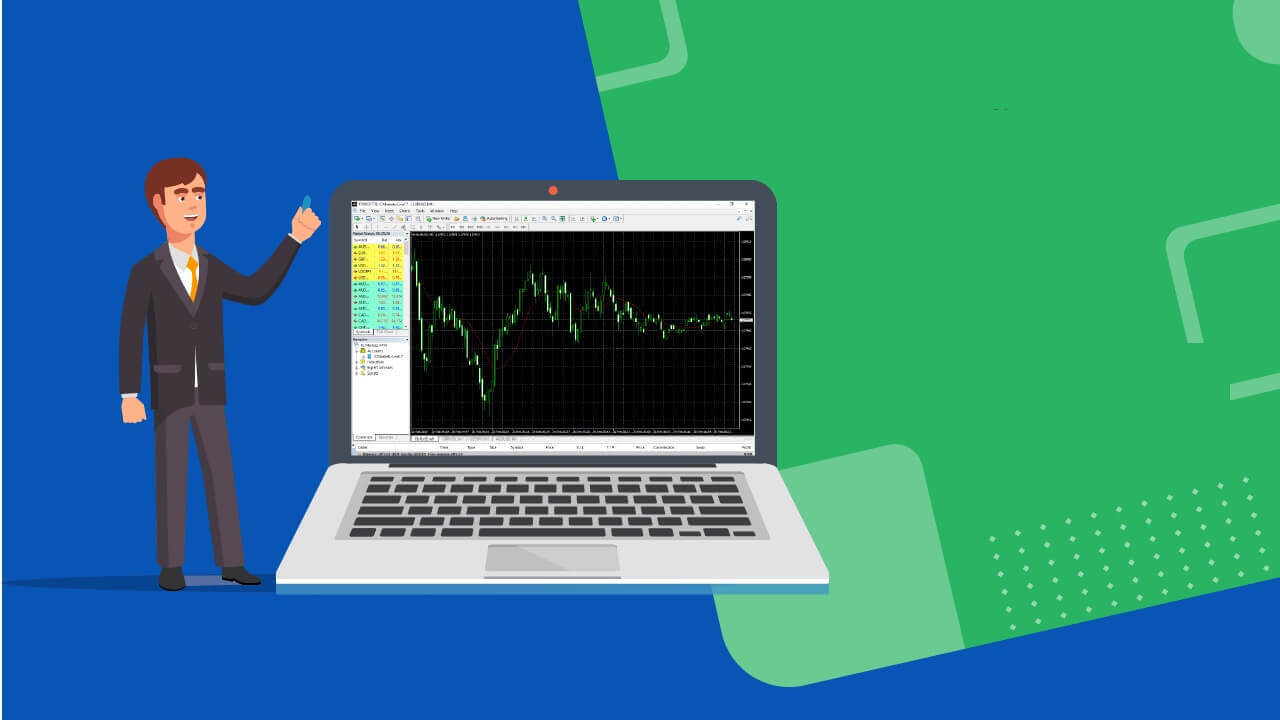
Af hverju er XM MT4 betri?
XM var frumkvöðull í því að bjóða upp á MT4 vettvang með gæði viðskipta í huga. Verslaðu á MT4 án endurtekna og án höfnunar með sveigjanlegri skiptimynt á bilinu 1:1 - til 888:1. XM MT4 eiginleikar
- Yfir 1000 tæki, þar á meðal gjaldeyrir, CFDs og framtíðarsamningar
- 1 aðgangur með einni innskráningu að 8 kerfum
- Dreifist allt að 0,6 pips
- Full EA (Expert Advisor) virkni
- 1 Smelltu á Viðskipti
- Tæknigreiningartæki með 50 vísum og kortaverkfærum
- 3 Tegundir myndrita
- Örlotareikningar (valfrjálst)
- Verðtrygging leyfð
- VPS virkni
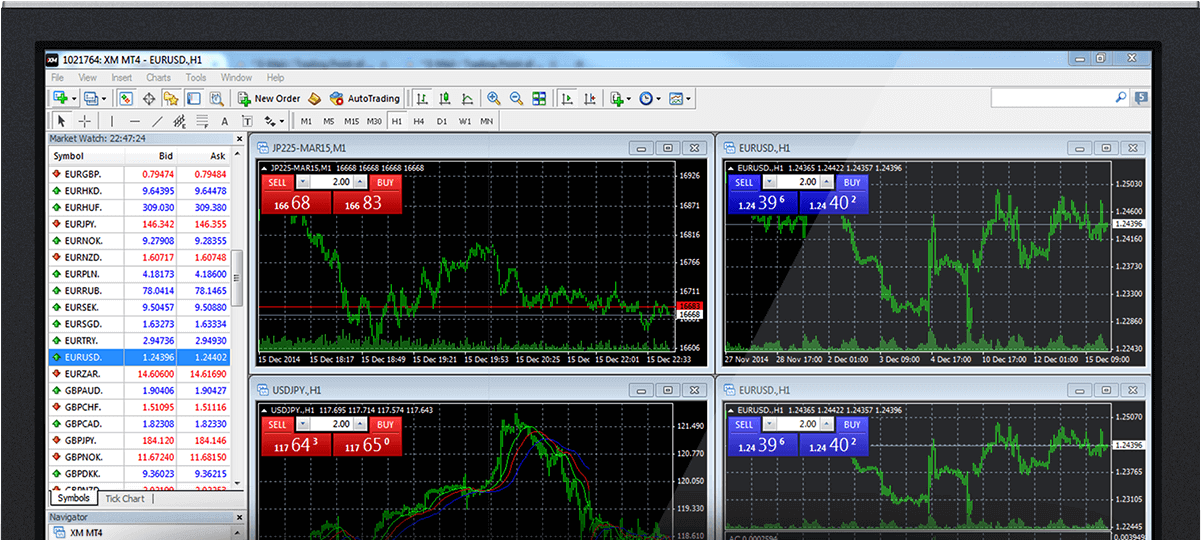
Hvernig á að setja upp XM MT4
- Sæktu flugstöðina með því að smella hér. (.exe skrá)
- Keyrðu XM.exe skrána eftir að henni hefur verið hlaðið niður
- Þegar þú ræsir forritið í fyrsta skipti muntu sjá innskráningargluggann.
- Sláðu inn raunverulegt innskráningargögn eða kynningarreikninginn þinn.
Sæktu MT4 fyrir Windows núna
XM MT4 kerfiskröfur
- Stýrikerfi: Microsoft Windows 7 SP1 eða nýrri
- Örgjörvi: Intel Celeron-undirstaða örgjörvi, með tíðni 1,7 GHz eða hærri
- Vinnsluminni: 256 Mb af vinnsluminni eða meira
- Geymsla: 50 Mb laust drifpláss
XM MT4 Helstu eiginleikar
- Vinnur með sérfræðiráðgjöfum, innbyggðum og sérsniðnum vísum
- 1 Smelltu á Viðskipti
- Fullkomin tæknigreining með yfir 50 vísbendingum og kortaverkfærum
- Innbyggðar hjálparleiðbeiningar fyrir MetaTrader 4 og MetaQuotes Language 4
- Tekur við miklum fjölda pantana
- Býr til ýmsa sérsniðna vísbendingar og mismunandi tímabil
- Sögugagnagrunnsstjórnun og útflutningur/innflutningur á sögulegum gögnum
- Ábyrgist fullt öryggisafrit og öryggi
- Innra póstkerfi
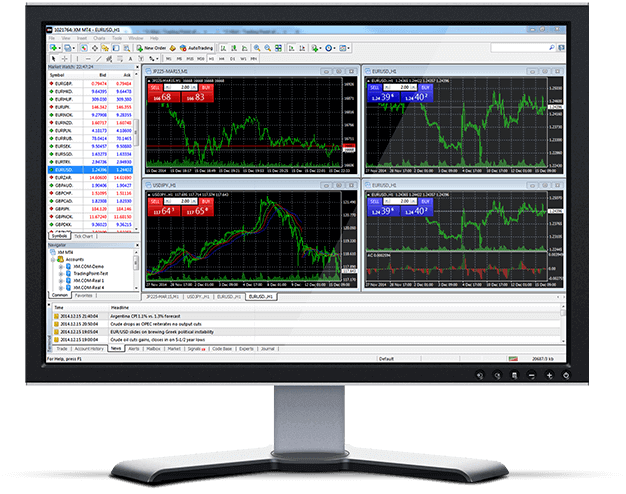
Hvernig á að fjarlægja XM PC MT4
- SKREF 1: Smelltu á Start → Öll forrit → XM MT4 → Uninstall
- SKREF 2: Fylgdu leiðbeiningunum á skjánum þar til Uninstall ferlinu lýkur
- SKREF 3: Smelltu á My Computer → smelltu á Drive C eða rótardrifið, þar sem stýrikerfið þitt er uppsett → smelltu á Program Files → finndu möppuna XM MT4 og eyddu henni
- SKREF 4: Endurræstu tölvuna þína
XM MT4 Algengar spurningar
Hvernig get ég fundið nafn netþjónsins á MT4 (PC/Mac)?
Smelltu á File - Smelltu á "Opna an account" sem opnar nýjan glugga, "Trading servers" - skrunaðu niður og smelltu á + merkið við "Bæta við nýjum miðlara", sláðu síðan inn XM og smelltu á "Scan".Þegar skönnun hefur verið lokið skaltu loka þessum glugga með því að smella á „Hætta við“.
Eftir þetta, vinsamlegast reyndu að skrá þig inn aftur með því að smella á "Skrá" - "Innskráning á viðskiptareikning" til að sjá hvort nafn netþjónsins þíns sé þar.
Hvernig get ég fengið aðgang að MT4 pallinum?
Til að hefja viðskipti á MT4 pallinum þarftu að hafa MT4 viðskiptareikning. Það er ekki hægt að eiga viðskipti á MT4 pallinum ef þú ert með MT5 reikning sem fyrir er. Til að hlaða niður MT4 pallinum smelltu hér .